با وجود اینکه معمولا نسخه iOS و اندروید تلگرام با هم آپدیت می شوند اما این بار ورژن آی دوایس ها پیش قدم شده و بروزرسانی را زودتر دریافت کرده است. نخستین تغییری که ورژن ۴٫۶ تلگرام به خود دیده به وجود تنظیمات تفکیک شده برای دانلود خودکار فایل ها و ذخیره تصاویر بر می گردد.
سیر تا پیاز ارسال ویس در تلگرام
مثلا می توانید بخش دانلود مدیاها برای بعضی مخاطبین را روی هر دو اینترنت دیتا و وای فای گذاشته و دانلود خودکار در گروه ها را محدود به وای فای کنید. از دیگر تغییرات این نسخه می توان به ساده تر شدن ریپلای پیام ها در نسخه iOS اشاره کرد.در ادامه این مطلب قصد داریم به آموزش دقیق نحوه انجام تنظیمات بخش مدیریت دانلود خودکار فایل ها در نسخه جدید تلگرام بپردازیم. با لاین استور همراه باشید.
آموزش مدیریت دانلود خودکار فایل ها در نسخه جدید تلگرام
به منظور دسترسی به منوی تنظیمات مدیریت دانلود خودکار فایل ها در نسخه جدید تلگرام باید همان مسیر پیشین را طی کنید. بنابراین:
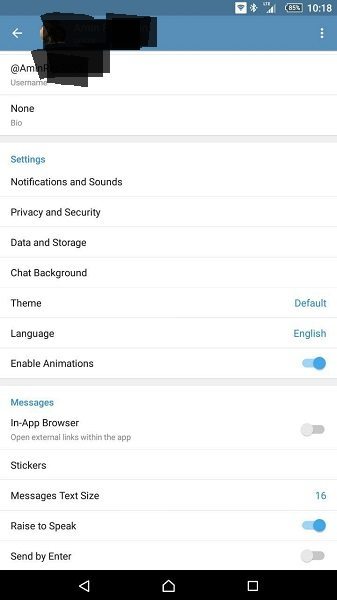
- با لمس آیکون سه خطی گوشه سمت چپ و بالای صفحه، منوی اصلی تلگرام را اجرا کنید.
- گزینه Settings را انتخاب نمایید.
- گزینه Data and Storage را انتخاب کنید.
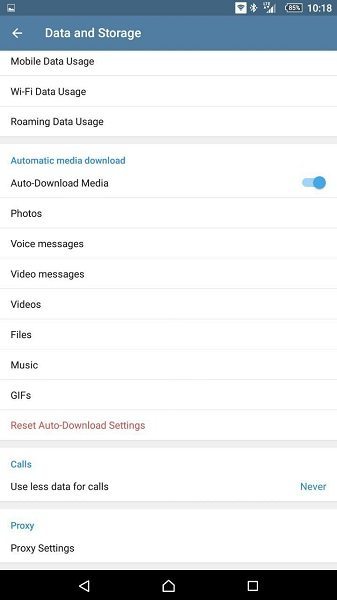
مشاهده خواهید کرد که بخشی با عنوان Automatic media download در صفحه وجود دارد. در این بخش میتوانید نوع فایل های مورد نظرتان را برای اعمال شرایط دانلود مختلف انتخاب کنید. بنابراین آپدیت جدید تلگرام این امکان را در اختیارتان قرار میدهد تا برای هر نوع فایل، تنظیمات خاص مورد نظرتان را اعمال نمایید. گزینههایی که در این قسمت قابل انتخاب هستند ب شرح زیر خواهند بود:
- گزینه Auto-Download Media (دانلود خودکار فایل): با استفاده از این گزینه میتوانید کلا قابلیت دانلود خودکار فایل را فعال یا غیر فعال نمایید.
- گزینه Photos (عکس ها): با استفاده از این گزینه میتوانید وارد منوی تنظیمات دانلود خودکار عکس ها شوید.
- گزینه Voice Messages (ویس ها): با استفاده از این گزینه میتوانید وارد منوی تنظیمات دانلود خودکار ویس ها شوید.
- گزینه Video Messages (ویدئو مسیج ها): با استفاده از این گزینه میتوانید وارد منوی تنظیمات دانلود خودکار ویدئو مسیج ها شوید.
- گزینه Videos (ویدئوها): با استفاده از این گزینه میتوانید وارد منوی تنظیمات دانلود خودکار ویدئو ها شوید.
- گزینه Files (فایل ها): با استفاده از این گزینه میتوانید وارد منوی تنظیمات دانلود خودکار فایل ها شوید.
- گزینه موزیک (Music): با استفاده از این گزینه میتوانید وارد منوی تنظیمات دانلود خودکار موزیک ها شوید.
- گزینه GIFs (تصویر متحرک گیف): با استفاده از این گزینه میتوانید وارد منوی تنظیمات دانلود خودکار تصاویر متحرک گیف شوید.
بنابراین در قدم اول باید نوع فایل مورد نظرتان را انتخاب کنید. برای مثال تصور کنید ما قصد داریم تنظیمات دانلود خودکار عکس در تلگرام را تغییر دهیم. بنابراین وارد بخش Photos میشویم.
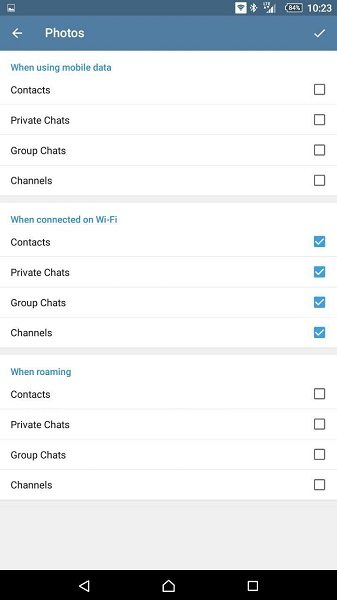
در این شرایط با صفحهای رو به رو خواهید شد که شامل سه دستهبندی مختلف است. دستهبندیهای ارائه شده مربوط به شرایط اینترنت شما میشوند که به شرح زیر هستند:
- گزینه When using mobile data: مربوط به شرایطی میشود که از اینترنت سیم کارت یا موبایل دیتا داخلی استفاده میکنید.
- گزینه When connected to Wi-Fi: مربوط به شرایطی میشود که از اینترنت وای فای استفاده میکندی.
- گزینه When using roaming: مربوط به شرایطی میشود که از رومینگ استفاده میکنید.
بنابراین شما میتوانید برای هر یک از حالت فوق شرایط دانلود خودکار خاص مورد نظرتان را اعمال کنید. گزینههایی که در هر بخش قابل تیک زدن یا بهترین بگوییم فعال و غیر فعال سازی هستند، شامل موارد زیر میشوند:
- گزینه Contacts (مخاطبین): این گزینه مربوط به پنجره گفتگوهای شما با افرادی میشود که در لیست مخاطبین شما قرار دارند.
- گزینه Private Chats (چت های خصوصی): این گزینه مربوط به تمام پنجره گفتگوهای انفرادی شما میشود.
- گزینه Group Chats (چت های گروهی): این گزینه مربوط به گفتگوهای گروهی میشود.
- گزینه Channels (کانال ها): این پنجره مربوط به کانال های میشود.
بنابراین در سیستم مدیریت دانلود خودکار فایل ها در نسخه جدید تلگرام شما میتوانید علاوه بر مشخص کردن نوک فایل ها و شرایط اینترنت، حتی برای پنجره های گفتگو، کانال ها و گروه هایتان هم شخصی سازی دانلود خودکار فایل را اعمال کنید. برای مثال اگر تمایل دارید دانلود خودکار عکس در حین استفاده از موبایل دیتا در گروه ها و کانال ها را غیر فعال کنید، کافیست وارد بخش Photos شده و در زیرشاخه When Using mobile data تیک دو گزینه Groups Chats و Channels را بردارید.
لطفا برای مشاوره رایگان در خصوص ارائه خدمات؛ به لینک زیر مراجعه کنید:
 لاین استور| دستگاه باشگاه مشتریان | سیستم های مدیریت مشتری | دیجیتال مارکتینگ لاین استور مشاور و مجری تبلیغات | سیستم های مدیریت مشتری | تولیدکننده دستگاه های باشگاه مشتریان
لاین استور| دستگاه باشگاه مشتریان | سیستم های مدیریت مشتری | دیجیتال مارکتینگ لاین استور مشاور و مجری تبلیغات | سیستم های مدیریت مشتری | تولیدکننده دستگاه های باشگاه مشتریان



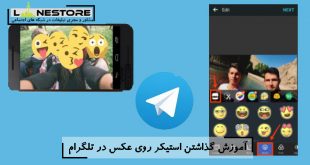









می توانیم بخش دانلود مدیاها برای بعضی مخاطبین را روی هر دو اینترنت دیتا و وای فای گذاشته و دانلود خودکار در گروه ها را محدود به وای فای کنیم
ممنون جناب عسگری عزیز
باتوجه به اینکه حافظه گوشی سریع پرمیشه بنظرم نیازی نیست که گزینه دانلود خودکار فایلها فعال باشه.ممنون از مطلب خوبتون.
در سیستم مدیریت دانلود خودکار فایل ها در نسخه جدید تلگرام میتوانیم علاوه بر مشخص کردن فایل ها و شرایط اینترنت، حتی برای پنجره های گفتگو، کانال ها و گروه هایتان هم شخصی سازی دانلود خودکار فایل را اعمال کنید
ممنونم پویا عزیز
مطلب زیر را مطالعه کنید
تلگرام
وجود تنظیمات تفکیک شده برای دانلود خودکار فایل ها و ذخیره تصاویر در تلگرام ویژگی خوبی که اضافه شده است به تلگرام
خوشحالیم که این مطلب براتون مفید بوده
همیشه حافضه گوشیم پر میشه به خاطر دانلود خودکار حالا متوجه شدم چجوری فعال و غیرفعالش کنم.
خوشحالیم که با خوندن مطالبمون به اطلاعات شما دوستان عزیز افزوده میشه ،ممنونیم از شما عزیز که نظر خوبتون رو برامون ارسال کردید
ترفند خوبیه ، ولی اینترنت زیادی مصرف میکنه ممنون از وبسایت ، لاین استور که انقدر بروز کار میکنه
سپاسگزاریم از شما دوست گرامی ،واقعأ از اظهار لطف و محبت شما بزرگواران و دوستان ارجمندمون در شبکه های اجتماعی کمال تشکر رو داریم
وجود تنظیمات تفکیک شده برای دانلود خودکار فایل ها و ذخیره تصاویر یکی از ویژگی های خوبی که به تلگرام اضافه کردن
بله دوست خوبم ممنونیم دوست عزیزمون که مطالبمون رو در زمینه شبکه های اجتماعی میخونید و نظرات ارزشمندتون رو برامون ارسال میکنید
ممنون از سایت لاین استور با مطالب مفیدی که قرارمیدید و مارو از شبکه های اجتماعی و امکانات انها اگاه میکنید.
مچکرم گلم ،واقعأ از اظهار لطف و محبت شما بزرگواران و دوستان ارجمندمون در شبکه های اجتماعی کمال تشکر رو داریم